Visio 3
Toutes mes réponses sur les forums
-
AuteurRéponses
-
Visio 3
Participant18 février 2022 à 17 h 24 min en réponse à : Ouvrir directement en auto Outlook dans VM Win 7 au lancement de Mint [RESOLU] #68477Visio 3
Participant Bonjour
BonjourJe mettais lancé dans la préparation d'un tuto concernant les lanceurs, la réponse de Mia juste avant m'a permis de rajouter la fonction : Lancement automatique au démarrage.
Merci Mia
 17 février 2022 à 19 h 53 min en réponse à : VirtualBox — continuer à faire fonctionner des logiciels Windows [RESOLU] #68465
17 février 2022 à 19 h 53 min en réponse à : VirtualBox — continuer à faire fonctionner des logiciels Windows [RESOLU] #68465Visio 3
Participant
Totalement d'accord avec toi

Rester tranquillement avec Windows 7 pour une machine virtuelle

Sur ma VM Windows 7, j'ai une petite anomalie qui pourrait faire penser que Windows ne fait aucune confiance en son propre antivirus

J'ai cette petit indication :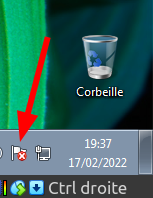
Et cela :
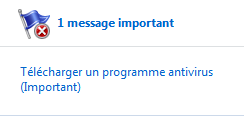
Alors que Windows Defender est bien actif :
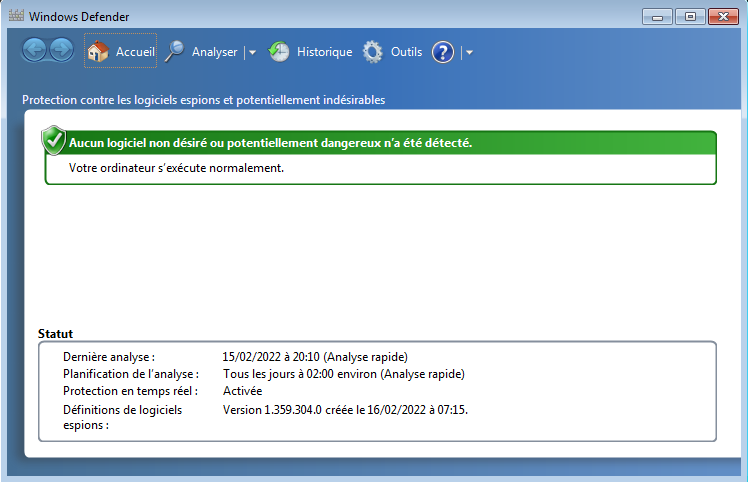
Bon je pourrais désactiver le message :
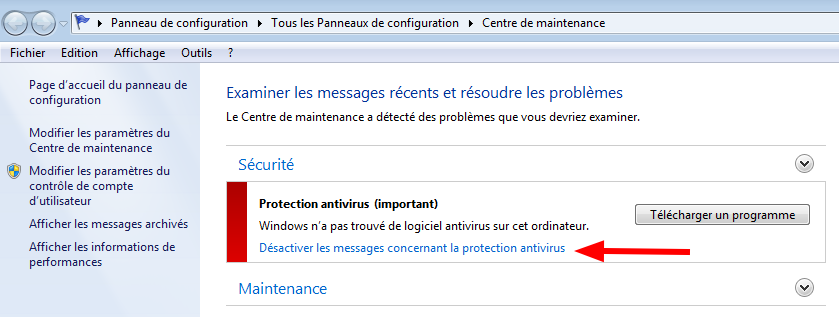
Windows douterait-il de lui


 17 février 2022 à 19 h 36 min en réponse à : Ouvrir directement en auto Outlook dans VM Win 7 au lancement de Mint [RESOLU] #68463
17 février 2022 à 19 h 36 min en réponse à : Ouvrir directement en auto Outlook dans VM Win 7 au lancement de Mint [RESOLU] #68463Visio 3
Participant Bonjour Claude95
Bonjour Claude95De mon coté avec une VM Windows 7, un simple double clic directement du Bureau :
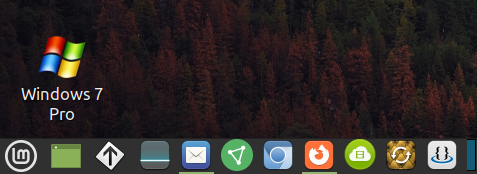 17 février 2022 à 18 h 05 min en réponse à : VirtualBox — continuer à faire fonctionner des logiciels Windows [RESOLU] #68459
17 février 2022 à 18 h 05 min en réponse à : VirtualBox — continuer à faire fonctionner des logiciels Windows [RESOLU] #68459Visio 3
Participant Azamos
AzamosOk, Updates système, mais pas le patch ESU (Pour Windows 7) ... c'est déjà ça en moins

 1 h 15 pour faire 3 petites mises à jour (Et je suis en fibre) mais l'installation a pris son temps
1 h 15 pour faire 3 petites mises à jour (Et je suis en fibre) mais l'installation a pris son temps  Je suis clairement plus dans Linux
Je suis clairement plus dans Linux 
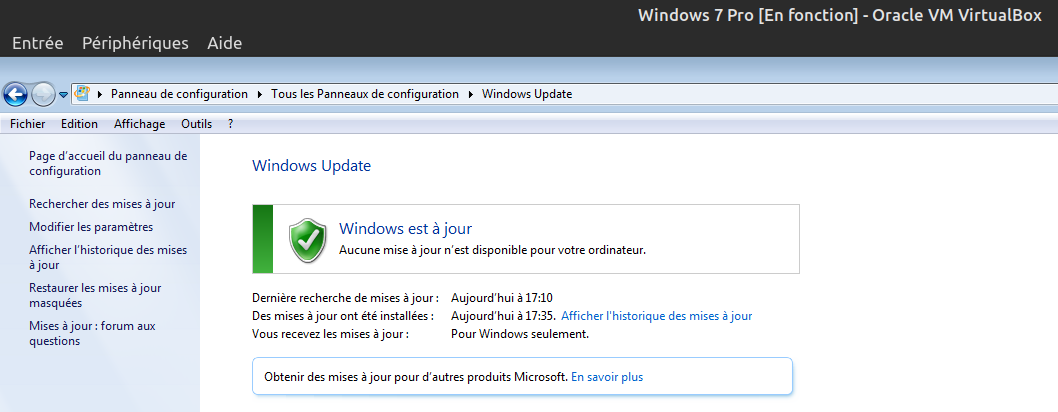
Donc pareil pour ceux qui veulent avoir Windows 10 ou 11 en VM ?
(Bien que là, du temps où j'utilisais W10, les mises à jour étaient parfois problématiques
 ) peut-être rester en Windows 7, si encore une fois, le but n'est que de faire tourner un ou deux logiciels
) peut-être rester en Windows 7, si encore une fois, le but n'est que de faire tourner un ou deux logiciels 
 17 février 2022 à 12 h 16 min en réponse à : VirtualBox — continuer à faire fonctionner des logiciels Windows [RESOLU] #68454
17 février 2022 à 12 h 16 min en réponse à : VirtualBox — continuer à faire fonctionner des logiciels Windows [RESOLU] #68454Visio 3
Participant Azamos
AzamosEn effet, j'ai fais au plus simple
C'est le but de cette conversation, trouver la méthode la plus simple pour installer une machine virtuelle et cela pour faire tourner un ou deux logiciels Windows.
Après les quatre articles pour se lancer vers Linux :
Installer, paramétrer et utiliser Linux Mint 1 2 et 3
et Comprendre ce qu’est LinuxParmi ceux qui ont été tenté de sauter le pas, la question qui revenait quand même le plus souvent, c'était comment faire tourner tel ou tel logiciel sur Linux

Bien sur on répond généralement :
- Regardez sur Alternative To voir s'il y a un équivalent
- On tente timidement de les orienter vers Wine, sans vraiment insister
- Et souvent on commence à parler de créer une machine virtuelleComme toi Azamos, je suis passé à tout Linux assez rapidement et Alternative To m'a orienté vers les logiciels qui pourraient faire la même chose et j'ai changé mes habitudes

Mais parfois ce n'est pas toujours aussi facile, il y a certains logiciels qui ne sont que dans le monde Windows et aucun équivalent
 (Par exemple pour la vidéo Pluraleyes qui permet de synchroniser plusieurs caméras à partir de l'enregistrement son)
(Par exemple pour la vidéo Pluraleyes qui permet de synchroniser plusieurs caméras à partir de l'enregistrement son)Dans ce cas précis, comme on doit plutôt privilégier la pleine puissance de l'ordinateur, alors on se dirigera vers un dual boot Linux/Windows, mais pour ce dernier, si on veut faire simple, le laisser en non connecté et n'installer que le stricte minimum

Maintenant pour les logiciels "plus légers" et qui ne sont que dans Windows, là une machine virtuelle peut vraiment représenter la solution

On a vu que pour l'échange de fichiers, un simple glisser-déposer (in/out sur un Windows avec antivirus était le plus simple) Mais on doit donc au minimum avoir un antivirus à jour (Windows Defender intégré par exemple)
Maintenant pour ce qui est des mises à jour système

Je rappelle le but est de faire tourner "que" quelques logiciels et simplement cela
(Une connexion internet pour les mises à jour logiciel - mais aucun surf sur Internet Linux est là pour cela )
)
Alors est-ce que les Updates Windows sont vraiment nécessaire dans ce cas précis ? 16 février 2022 à 20 h 59 min en réponse à : VirtualBox — continuer à faire fonctionner des logiciels Windows [RESOLU] #68438
16 février 2022 à 20 h 59 min en réponse à : VirtualBox — continuer à faire fonctionner des logiciels Windows [RESOLU] #68438Visio 3
Participant Azamos
AzamosOk
 Donc comme ta VM est protégé (Windows Defender) pas besoin de dossier d'échange, un simple glisser-déposer
Donc comme ta VM est protégé (Windows Defender) pas besoin de dossier d'échange, un simple glisser-déposer  c'est sur c'est encore plus simple
c'est sur c'est encore plus simple  16 février 2022 à 16 h 55 min en réponse à : VirtualBox — continuer à faire fonctionner des logiciels Windows [RESOLU] #68435
16 février 2022 à 16 h 55 min en réponse à : VirtualBox — continuer à faire fonctionner des logiciels Windows [RESOLU] #68435Visio 3
Participant
Au cas où : Analyse se son dossier d'échange avec Windows Defender
Dans ma VM (Avec Windows 7 pro) j'utilisais avant l'antivirus Kaspersky Security Cloud Free, mais comme celui-ci ne fonctionne plus, j'ai fait comme Azamos "au plus simple" et j'utilise maintenant le Windows Defender (De W7)
Pour l'analyse du dossier d'échange, ce n'est pas vraiment plus compliqué qu'avec Kaspersky.
Pour l'exemple :
Je rejoins donc mon dossier d'échange dans Linux Mint :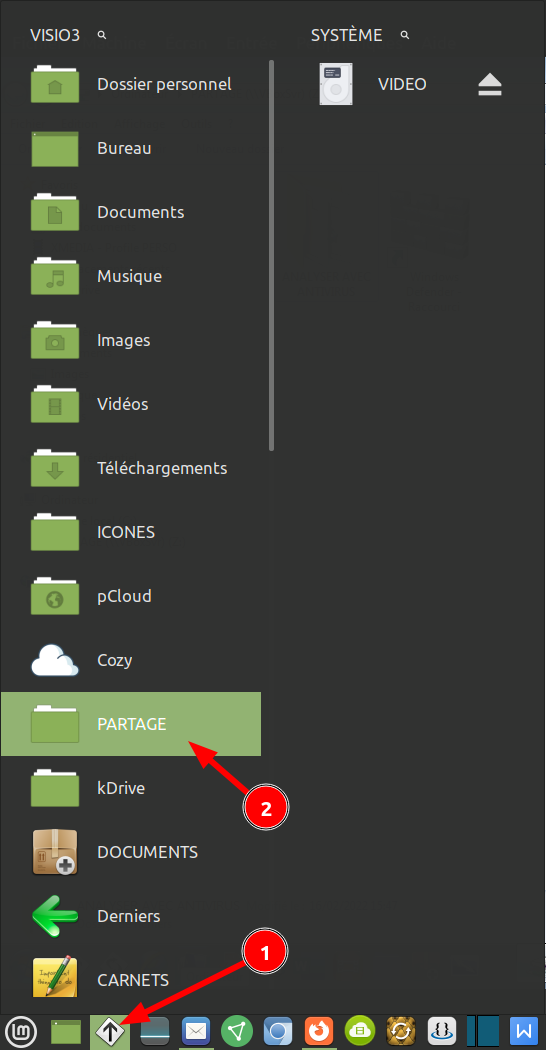
J'ouvre le dossier :
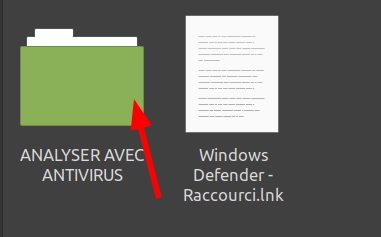
Je mets dedans les fichiers à traiter dans un logiciel sur Windows (les fichiers .db sont des fichiers Windows à ne pas toucher) :
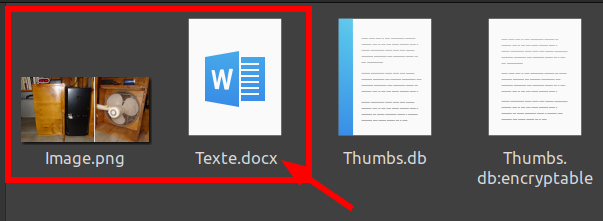
Je passe donc en un clic, de Linux à Windows, puis j'ouvre le dossier d'échange :
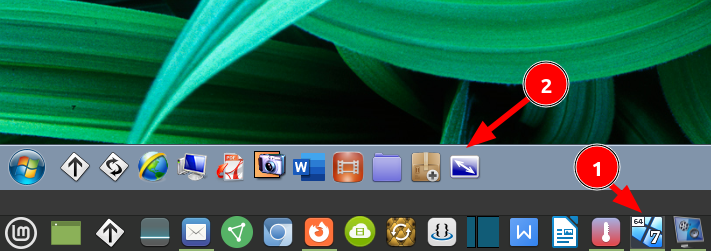
là je double clique sur un raccourci de Windows Defender (A jour) que j'ai déposé juste à coté du dossier d'échange
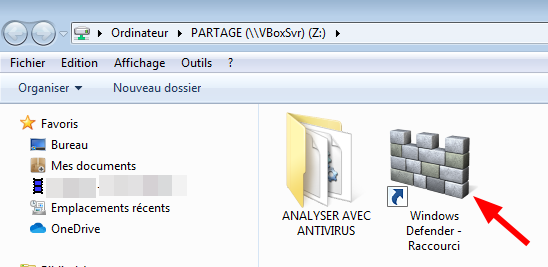
L'antivirus s'ouvre, je clique sur la petite flèche, puis sur Analyse personnalisée :
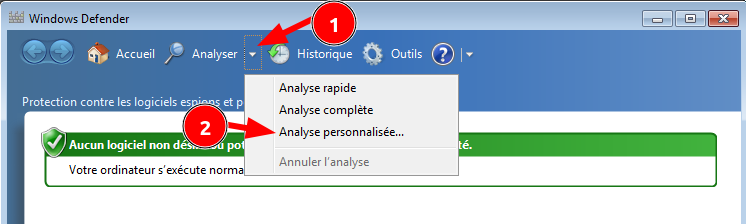
Je clique sur Sélectionner, je coche le dossier PARTAGE et Ok :
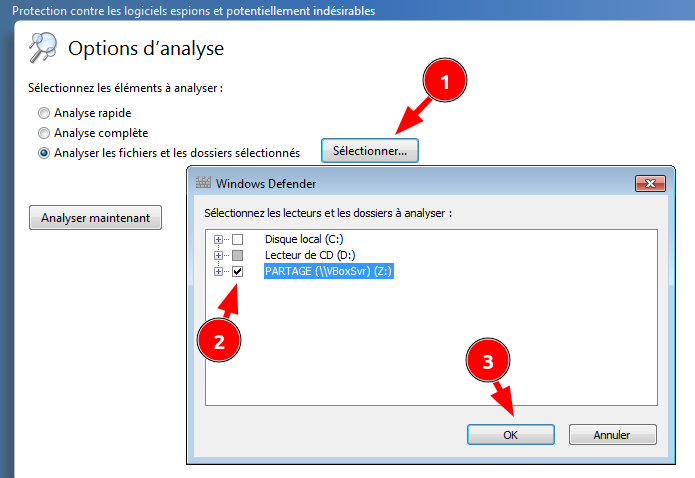
Me reste plus qu'à lancer l'analyse :
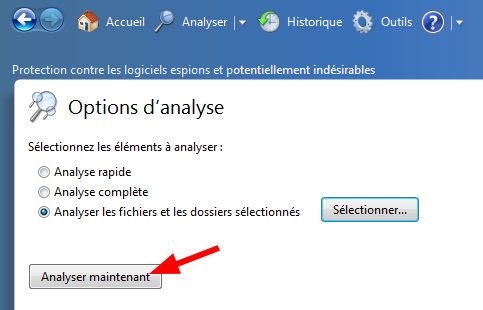
Elle se réalise rapidement :
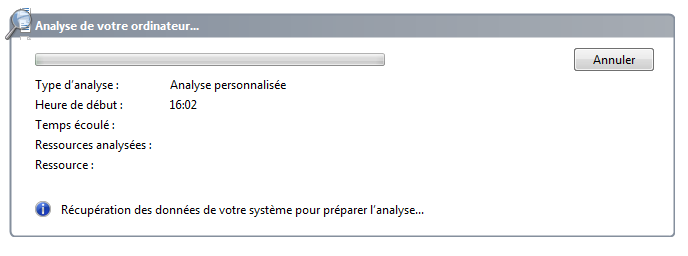
Je peux fermer et commencer mon travail sur Windows
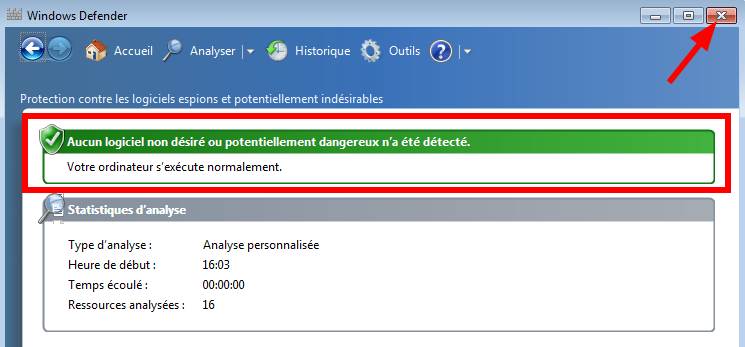
 Azamos, est-ce que tu pratique de la même façon ?
Azamos, est-ce que tu pratique de la même façon ?  15 février 2022 à 19 h 27 min en réponse à : VirtualBox — continuer à faire fonctionner des logiciels Windows [RESOLU] #68425
15 février 2022 à 19 h 27 min en réponse à : VirtualBox — continuer à faire fonctionner des logiciels Windows [RESOLU] #68425Visio 3
ParticipantBonsoir Max et Azamos

Au tout début (il y a 3 ans), j'avais fais un dualboot Mint/Win 7... pour rapidement virer Win 7 vu que je ne l'utilisais plus sur cette machine
J'ai fait comme toi au début : un dual Linux Mint et W7, mais en plus j'avais une VM également en Windows 7.
Mia me demandait "Mais pourquoi les deux "
"Je le justifiais à l'époque pour des besoins différents :
- Le dual pour démarrer sur Windows 7, mais avec toute la puissance de ma machine (RAM et Processeurs) pour faire finalement que du montage vidéo ... Et comme je suis passé également pour le montage sous Linux ... Le Dual n'avait plus trop d’intérêt
- La VM Windows 7, là c'était pour utiliser des logiciels peu gourmand en ressource, mais sans équivalent réel sous Linux donc pas trop de choix
donc pas trop de choix 
Pour tout dire, en passant de Mint 19.3 à 20.2, j'ai enlevé la VM et j'ai gardé le dual W7 que pour faire finalement les mises à jours de mon site (Avec OpenElement) ... Bon j'aurais tout aussi bien pu faire l'inverse et ne garder que la VM

Pour moi, si on a pas automatiquement besoin de toute les ressources de la machine, on peut se contenter d'une VM, avec l'avantage de pouvoir passer de l'un à l'autre en un clic et faire des échanges entre les deux OS.
Et là, un antivirus est donc nécessaire, mais comme tu le dis Azamos, Windows Defender peut suffire (Surtout si on ne se sert pas du tout d'internet pour surfer et qu'on laisse cela à Linux)
Maintenant pour les mises à jour (Windows 7 Pro)
 depuis quasiment deux ans je ne les ait pas fait (A part celles de l'antivirus)
depuis quasiment deux ans je ne les ait pas fait (A part celles de l'antivirus) 

Mais c'est justement, un peu le thème de la discussion : faire une machine virtuelle en toute simplicité

- Installer un système (Le Windows qu'on veut) mais ne pas s'attarder sur les fioritures

- puis les deux/trois logiciels qu'on veut utiliser
- des liens de lancement sur le Bureau .... Et Stop

Par exemple, lorsque j'avais installé le Dual et la VM, j'avais fait toutes les mises à jour après installation (A l'époque plus de trois heures en ADSL) ... Mais là je me demande si sur une machine qui ne va pas sur Internet cela est vraiment nécessaire ???

Bon bien sur si on fait attention à ne pas mettre des clés ou disques étranger à la "maison", et qu'on surveille bien son fichier d'échange en l'analysant à chaque utilisation



Qu'en pensez-vous

Visio 3
Participant
J'ai suivi ton conseil et simplement en cochant USB 1.1, la VM à démarré
 Merci
Merci  15 février 2022 à 14 h 42 min en réponse à : VirtualBox — continuer à faire fonctionner des logiciels Windows [RESOLU] #68410
15 février 2022 à 14 h 42 min en réponse à : VirtualBox — continuer à faire fonctionner des logiciels Windows [RESOLU] #68410Visio 3
Participant Mia
MiaDonc pour toi la dernière version de Windows ... mais sans antivirus.
Tu ne fais donc aucun échange entre Linux et Windows, tu ne fais que la spectatrice en première loge
pour le cas d'un logiciel qui n'aurait pas besoin d'internet pour fonctionner, à ton avis, la connexion, les mises à jour, un antivirus ... seraient-ils indispensables ?

Visio 3
ParticipantBonjour Mia

Pour ce qui est de "l'immense" Pub
 dès que je me connecte, elle disparais pour moi
dès que je me connecte, elle disparais pour moi 
Merci pour tes différents conseils, je vais tester

Visio 3
ParticipantCorrection :
 Je viens de suivre le tuto VirtualBox - Importer une machine virtuelle
Je viens de suivre le tuto VirtualBox - Importer une machine virtuelle
Je l'avais réalisé avant de poster ... Mais je n'avais pas lancé la VM

Quand je la lance, j'ai cela :Échec du lancement de la machine virtuelle Windows 7 Pro.
Implementation of the USB 2.0 controller not found!
Because the USB 2.0 controller state is part of the saved VM state, the VM cannot be started. To fix this problem, either install the 'Oracle VM VirtualBox Extension Pack' or disable USB 2.0 support in the VM settings.
Note! This error could also mean that an incompatible version of the 'Oracle VM VirtualBox Extension Pack' is installed (VERR_NOT_FOUND).
Code d'erreur :
NS_ERROR_FAILURE (0x80004005)
Composant :
ConsoleWrap
Interface :
IConsole {872da645-4a9b-1727-bee2-5585105b9eed}
Sûrement pas grand chose à faire ... Mais bon, lorsqu'on change (19.3 à 20.3) il y a peut-être plus facile et plus adapté que de faire un export / import Bref
 j'ai lancé cette nouvelles conversation :
j'ai lancé cette nouvelles conversation :VirtualBox pour continuer à faire fonctionner quelques logiciels Windows
Visio 3
ParticipantBonjour

VirtualBox sur Linux Mint avec Windows 7
VirtualBox - Exporter une machine virtuelle
VirtualBox - Importer une machine virtuelle
Tutos qui ne sont pas de toute jeunesse (1 an et demi) mais qui continuent à fonctionner (A part la partie de l'anti virus Kaspersky Security Cloud Free
 ... à adapter
... à adapter  )
) -
AuteurRéponses
